
Ви жваво ділитесь фотографіями про відпустку в iCloud Photo Stream, коли хтось оголошує, що не має iPhone і не може брати участь. Що ти робиш?
Як і все, що Apple, iCloud Обмін фотографіями дуже просто використовувати, коли всі користуються продуктами Apple і також пристойність. Це означає, що ваші друзі з телефонами Android тощо подібні просто не збираються використовувати повний досвід обміну фотографіями iCloud. Ви можете дещо поділитися досвідом, але у вас опиниться така ситуація, як у iMessage - де у когось зелені бульбашки, у когось сині , і це різниця між тим, як насолоджуватися досвідом групового чату iMessage чи залишатися осторонь.
ПОВ'ЯЗАНІ: Як створити спільні та спільні фотоальбоми на вашому iPhone
На щастя, є спосіб залучити користувачів, які не є компанією Apple, у такий спосіб (простим чином), просто налаштувавши налаштування вашого спільного альбому iCloud. Однак, на жаль, це рішення не позбавлене недоліків. Які недоліки, власне? Добре…
- Друзі, які не належать Apple, можуть переглядати спільні фотографії (при цьому у невміло розробленому веб-переглядачі). Вони не можуть додавати фотографії до спільних альбомів, залишати коментарі або іншим чином взаємодіяти з альбомом, як це можуть ваші друзі з iPhone.
- Користувач не може контролювати спільний доступ за межами огородженого саду Apple - сторонні люди Apple просто отримують URL-адресу вищезазначеного веб-переглядача. Незважаючи на те, що URL-адреса є довгим рандомізованим рядком, перевірка користувача не існує. Будь-хто, хто має URL-адресу, може переглянути всі ваші спільні фотографії.
- Рандомізована URL-адреса назавжди присвоєна певному альбому, і ви не можете її відновити. Це означає, що якщо ви вимкнете функцію, оскільки URL-адреса просочилася комусь, до кого ви не хочете мати доступ, вам потрібно буде видалити весь спільний альбом (втративши всі спільні коментарі та внески) і створити новий спільний альбом, якщо ви коли-небудь захочете знову використовувати функцію спільного використання URL-адрес.
Іншими словами, функція обміну фотографіями iCloud досить гарна для простих рішень - скажімо, ви хочете надіслати URL-адресу бабусі додому, щоб вона могла робити ваші фотографії для сімейних канікул, - але не така чудова, якщо ви намагаєтеся створити справжнє безпечний та спільний досвід спільної роботи між своїми друзями.
Маючи це на увазі, давайте розглянемо, як поділитися альбомом iCloud з користувачами, які не є Apple, як швидке та брудне рішення. Тоді ми розглянемо краще крос-платформене рішення, якщо ви хочете, щоб ваші друзі брали участь у соціальній роботі та спільній роботі.
Відкрийте фотографії iCloud для користувачів, які не належать Apple
За замовчуванням фотоальбоми iCloud не налаштовані для спільного використання з користувачами, які не належать Apple. Мало того, що нам потрібно трохи поправити альбом, яким ми хочемо поділитися, нам також потрібно повідомити своїх друзів про те, де знайти альбом.
Для початку відкрийте програму «Фотографії» на своєму пристрої iOS. Торкніться піктограми хмари “Спільна”, яка знаходиться на нижній навігаційній панелі.
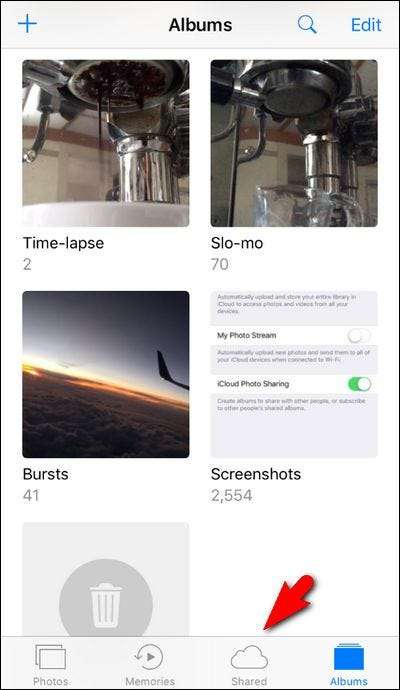
ПОВ'ЯЗАНІ: Як створити спільні та спільні фотоальбоми на вашому iPhone
Виберіть будь-який із ваших спільних альбомів. Ми використовуємо альбом "Фотографії домашніх тварин", яким ми вже ділилися наш попередній підручник з налаштування спільних фотоальбомів iCloud . Якщо у вас ще немає спільних альбомів, натисніть цей посібник і поділіться альбомом, перш ніж продовжувати.
Відкривши альбом, торкніться кнопки "Люди" внизу.
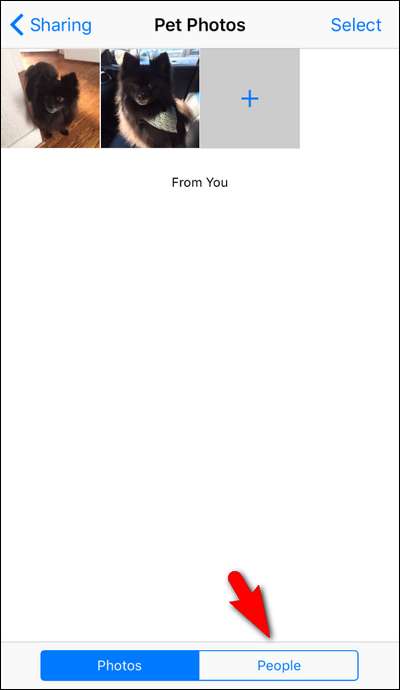
Тут ви знайдете всі налаштування цього конкретного спільного альбому. Угорі ви побачите друзів, які використовують продукт Apple, оскільки їхні облікові записи Apple пов’язані із спільним альбомом. Для всіх інших нам потрібно ввімкнути опцію «Загальнодоступний веб-сайт».

Щойно ви увімкнете "Загальнодоступний веб-сайт", під записом ви побачите URL-адресу та опцію "Поділитися посиланням". Усі спільні URL-адреси альбомів виглядають так:
https://www.icloud.com/sharedalbum/[довгий випадковий буквено-цифровий рядок]/
Ми розмили рядок на цьому знімку екрана, оскільки, як ми вже зазначали вище, кожна URL-адреса постійно пов’язана із спільним альбомом і не змінюється, якщо ви не видалите альбом повністю і не почнете спочатку.
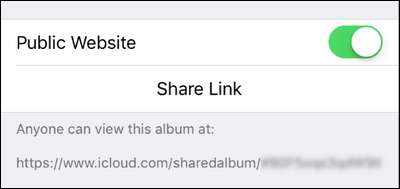
Ви можете надіслати це посилання зі свого iPhone у будь-який час - надішліть його, надішліть його електронною поштою, надішліть через платформу обміну миттєвими повідомленнями, що завгодно. Одержувач повинен просто відвідати URL-адресу в браузері, щоб переглянути фотографії.

Вони побачать ваш фотоальбом як просте слайд-шоу, що включає назву альбому, підписи до ваших фотографій та посилання, що дозволяє завантажувати окремі фотографії. Як ми вже зазначали вище, користувачі, які не належать Apple, не можуть залишати коментарі та завантажувати фотографії.
Використання сторонніх інструментів для співпраці з друзями, що не належать Apple
ПОВ'ЯЗАНІ: Як створювати та ділитися спільними альбомами в Google Фото
Якщо ви хочете створити простий і безкоштовний спільний альбом між вашими iOS та Android - і навіть настільними - друзями, ми настійно рекомендуємо вам використовувати Google Фото. Він захоплює той самий досвід - спільні альбоми, спільне створення альбомів, спільні коментарі та багато іншого - способом, який є абсолютно міжплатформенним. Google Photos навіть може похвалитися однаковим виглядом та функціональністю як для iOS, так і для Android. Щоб отримати допомогу у створенні спільного альбому Google, перегляньте наш повний путівник .
Хоча простий (і хтось негарний) метод загальної URL-адреси може бути добре для деяких мертвих простих файлів, що ділиться з родичами, які просто хочуть переглянути фотографії та, можливо, завантажити їх, щоб роздрукувати для холодильника, якщо ви хочете створити інтегрований досвід для всіх ми не можемо рекомендувати Google Photos, оскільки альтернатива iCloud Photo Sharing є досить сильною.







